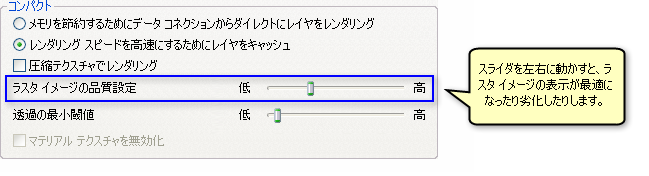3D Analyst のライセンスで利用可能。
ラスターとサーフェスのデータが膨大なため、描画速度が低下してしまうことは少なくありません。ArcScene には、ラスターとサーフェスのデータ表示の最適化に使用できるいくつかの手法とオプションがあります。
大きなラスター データセットの表示時間を短縮する方法として重要なのは、ピラミッドが存在しない場合はピラミッドを生成するよう常に選択することです。イメージ ピラミッドが存在しない場合は、ArcScene は現在のスケールとは無関係に解像度最大のイメージを読み込もうとするので、リソースが不足することがあります。使用しているデータについてピラミッドを構築するよう自動的に求められない場合は、[ピラミッド構築 (Build Pyramids)] ジオプロセシング ツールを使用してピラミッドを構築できます。
他の最適化手法は、使用している 3D 表示環境によって異なります。
ArcGlobe でのラスターとサーフェス レイヤーの最適化の詳細
ArcScene でのラスターとサーフェス レイヤーの最適化
以下の最適化手法は、ArcScene にのみ適用できます。
イメージの表示品質を下げる。
- [コンテンツ] ウィンドウのレイヤーを右クリックして [プロパティ] をクリックし、[レンダリング] タブをクリックします。
- [最適化] セクションで、[ラスター イメージの品質設定] スライダーを動かして、イメージの表示品質、つまりメモリ使用量を調整します。
このスライダーを右側 ([高] 側) に動かすと、割り当てられるメモリ使用量が増加し、イメージの品質が向上します。このスライダーを左側 ([低] 側) に動かすと、ラスターの品質が低下しますが、メモリの割り当てが解放されます。